photoshop批处理时如何不弹出jpeg选项?
1、先新建动作
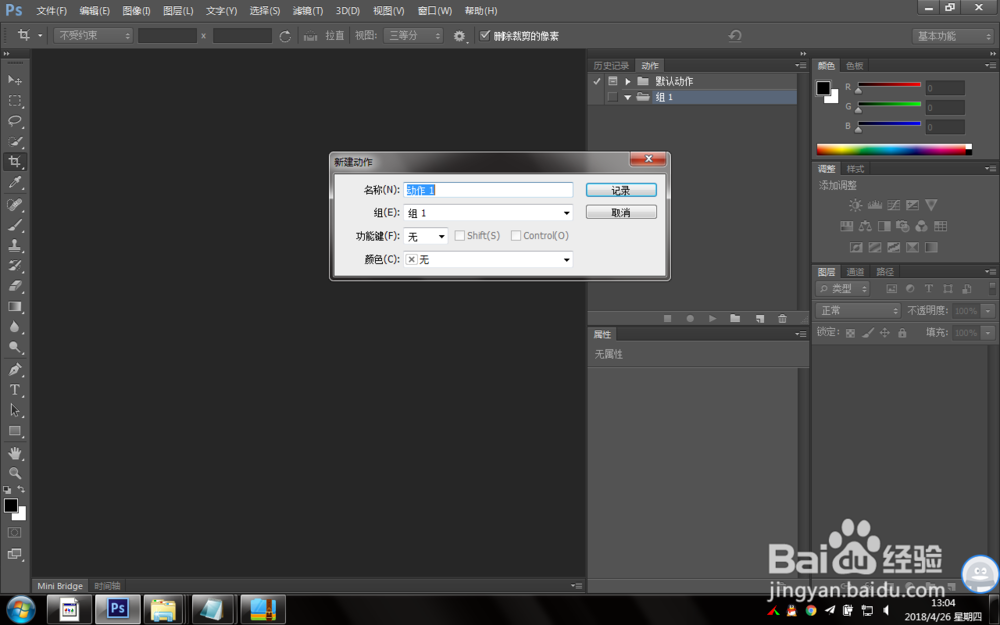
2、执行文件下的打开,随意打开一张图片

3、录制需要的动作,这里是截图动作,然后停止动作


4、选择“存储为”

5、保存在其他文件夹

6、选择JPEG质量

7、选择批处理
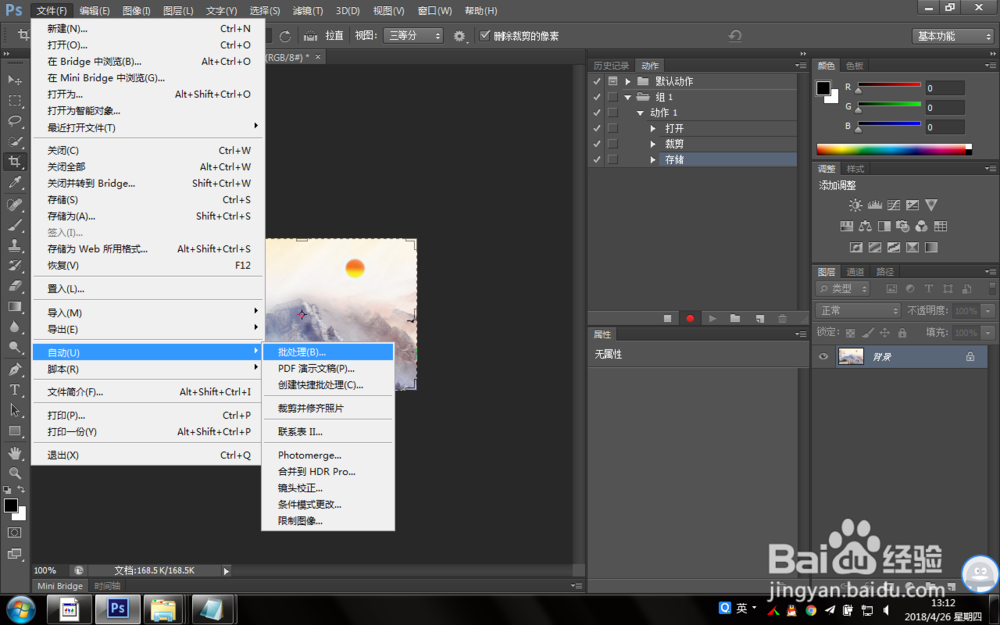
8、执行批处理,指定源文件夹和目标文件夹,勾选“覆盖动作中的打开”和“覆盖动作中的存储两项”,这样它就可以自动打开指定位置的图片,自动改大小,改完大小后自动存储到目标文件夹中了。

声明:本网站引用、摘录或转载内容仅供网站访问者交流或参考,不代表本站立场,如存在版权或非法内容,请联系站长删除,联系邮箱:site.kefu@qq.com。
阅读量:139
阅读量:87
阅读量:39
阅读量:95
阅读量:57